-
데이터 복구
- Android기기
- 데이터 복구 무료
- 데이터 복구 프로
- 데이터 복구 App
- PC 버전
- 손상된 동영상 복구
- 손상된 사진 복구
- 손상된 파일 복구
- 온라인 도구
- 온라인 동영상 복구
- 온리인 사진 복구
- 온리인 파일 복구
- 파티션 관리
- 백업 & 복원
- 멀티미디어
- 유틸리티
데이터 전송 파일 관리 아이폰 도구 기타 제품- 지원
EaseUS Todo PCTrans
모든 기능을 갖춘 PC 전송 소프트웨어는 원클릭으로 컴퓨터간에 응용 프로그램, 파일 및 계정을 이동.
- Windows PC를 위한 자동 프로그램 마이그레이션.
- 사용자 계정 및 설정 이동.
- Office, Adobe 및 기타 소프트웨어 전송 지원.

Tencent 게임을 다른 드라이브 / PC로 이동하는 방법
개요:
다시 다운로드하지 않고 Tencent 게임을 다른 드라이브 나 PC로 이동할 수있는 방법이 있습니까? 인기있는 Tencent 게임을 다른 SSD, HDD 또는 다른 컴퓨터로 쉽게 이동하는 방법은 무엇입니까? EaseUS Todo PCTrans는 문제를 효과적으로 해결하도록 도와줍니다. 이 간편한 PC 전송 소프트웨어는 한 번의 클릭으로 데이터, 애플리케이션 및 계정 설정을 한 PC에서 다른 PC로 전송할 수 있도록 도와줍니다. Tencent 게임 및 기타 게임을 다른 드라이브로 이동할 수도 있습니다. Tencent 게임을 원하는 장소로 옮기려면 계속 읽으십시오.
- Part 1. Tencent 게임을 다른 드라이브로 이동">
- Part 2. Tencent 게임을 다른 PC로 이동 / 전송">
Tencent는 세계 최대의 비디오 게임 회사입니다. 세계에서 가장 큰 소셜 미디어 회사 중 하나입니다. 소셜 네트워크, 음악, 웹 포털, 전자 상거래, 모바일 및 PC 게임, 인터넷 서비스 등을 포함한 많은 서비스가 있습니다. 그 게임은 전 세계적으로 인기가 있습니다. 지금까지 TGP 콘솔은 League of Legends, FIFA Online 3, NBA 2K, Monster Hunter, Need for Speed, PlayerUnknown 's Battlegrounds와 같은 많은 Tencent 게임을 가져 왔습니다. 게임을 즐길 때 Tencent 게임을 다시 다운로드하지 않고 SSD 또는 다른 PC로 이동할 수 있는지 궁금 할 수 있습니다 . 다음은 인터넷의 몇 가지 사례입니다.

Quora Case : "플래시 드라이브를 사용하여 Tencent Gaming Buddy 및 PUBG를 한 PC에서 다른 PC로 전송할 수 있습니까?"
리그 오브 레전드 포럼 : "LoL을 다른 컴퓨터로 옮기는 방법?"
대부분의 사람들은 다음과 같은 이유로 게임을 다른 드라이브 나 PC로 옮기고 싶어합니다.
- 1. 게임이 설치된 드라이브의 공간이 부족합니다.
- 2. 게임을 SSD로 이동하여 더 빠른 속도와 더 나은 성능을 즐기십시오.
- 3. 다시 다운로드하는 데 시간이 많이 걸리므로 이러한 게임을 다른 컴퓨터에 다시 다운로드하고 싶지 않습니다.
...
Tencent 게임을 다른 드라이브 또는 PC로 이동하는 솔루션을 찾고 있다면 아래 솔루션에 따라 League of Legends, PlayerUnknown 's Battlegrounds, Monster Hunter와 같은 게임을 이동할 수 있습니다.
1 부. Tencent 게임을 다른 드라이브로 이동
새 SSD를 구입했으며 더 빠른 속도와 더 나은 성능을 즐기기 위해 게임을 이동하려면 어떻게해야합니까? 그러나 수동으로 복사하면 남은 게임 파일 문제가 발생할 수 있으므로 설치된 게임을 새 드라이브 나 새 컴퓨터로 수동으로 복사하고 마이그레이션 할 수 없습니다. 문제를 해결하고 Tencent 게임을 원하는 SSD 또는 HDD로 이동하려면 전문 게임 이동기 -EaseUS Todo PCTrans를 사용할 수 있습니다 . 이 소프트웨어를 사용하면 원하는 파일, 원하는 프로그램, 좋아하는 게임, 계정 설정 까지 세 가지 전송 모드를 사용하여 다른 드라이브 나 PC로 이동할 수 있습니다.
- PC에서 PC로-네트워크에 연결된 두 PC간에 애플리케이션, 데이터, 계정 및 설정을 전송합니다.
- 이미지 전송-이미지 파일을 준비한 다음 네트워크를 사용하지 않고 이미지를 대상 PC로 전송합니다. 백업으로도 작동합니다.
- 앱 마이그레이션-애플리케이션을 내부 하드 디스크의 다른 파티션으로 전송하고 공간을 확보하여 디스크 공간 부족 문제를 해결합니다.
EaseUS Todo PCTrans를 사용하면 다시 다운로드하지 않고도 Tencent 게임을 다른 드라이브로 전송할 수 있습니다.
1 단계. EaseUS Todo PCTrans를 시작하고 전송 모드를 선택합니다.
EaseUS Todo PCTrans의 메인 화면에서 "앱 마이그레이션"섹션으로 이동하여 "시작"을 클릭하여 계속하십시오.

2 단계. 전송할 앱 및 다른 드라이브 선택
1. 소스 파티션을 선택하고 마이그레이션 할 응용 프로그램, 프로그램 및 소프트웨어 ( "예"로 표시)를 선택합니다.
2. "찾아보기"를 클릭하여 다른 드라이브 또는 디스크를 대상 장치로 선택하고 "전송"을 클릭하여 마이그레이션을 시작합니다.

3 단계. 마이그레이션 프로세스 완료
전송 프로세스가 완료되면 "확인"을 클릭하여 완료합니다.
모든 변경 사항을 유지하기 위해 PC를 다시 시작할 수 있으며 다른 드라이브에서 마이그레이션 된 앱을 다시 실행할 수 있어야합니다.
그런 다음 PC를 재부팅하여 모든 변경 사항을 유지 한 다음 Windows 10의 새 드라이브에서 이동 된 앱 / 프로그램 / 소프트웨어를 문제없이 실행하고 계속 사용할 수 있습니다.

2 부. Tencent 게임을 다른 PC로 이동 / 전송
위에서 언급했듯이 EaseUS Todo PCTrans는 PC 게임을 다른 드라이브로 마이그레이션 할뿐만 아니라 Steam, Diablo 3 및 Fortnite와 같은 게임을 다른 PC로 전송하는 데 도움을 줄 수 있습니다 . PC 대 PC 기능은이를 수행하도록 설계되었습니다. Tencent 게임을 다른 PC로 전송하려면 아래 세부 정보를 따르십시오.
1 단계. 두 PC에서 EaseUS Todo PCTrans 실행
소스 PC에서 EaseUS Todo PCTrans 메인 화면의 "PC to PC"를 선택하고 이동합니다.

2 단계. 두 대의 컴퓨터 연결
1. IP 주소 또는 장치 이름을 통해 연결할 대상 PC를 선택하고 "연결"을 클릭합니다.
2. 대상 PC의 로그인 암호를 입력하고 "확인"을 클릭하여 확인합니다.
나열된 장치에서 대상 PC가 표시되지 않으면 "PC 추가"를 클릭하여 IP 주소 또는 장치 이름을 입력하여 대상 PC를 수동으로 연결할 수도 있습니다.

3. 전송 방향을 설정하십시오- "이 PC에서 다른 PC로 전송"하고 "확인"을 클릭하여 계속하십시오.
3 단계. 앱, 프로그램 및 소프트웨어를 선택하고 대상 컴퓨터로 전송합니다.
1. 응용 프로그램 섹션에서 "편집"을 클릭하면 응용 프로그램 목록을 열 수 있습니다.
그런 다음 현재 컴퓨터에서 대상 PC로 전송할 항목을 선택하고 선택할 수 있습니다.

2. 원하는 응용 프로그램과 프로그램을 선택한 후 "마침"을 클릭하여 확인합니다.
마지막으로 "전송"을 클릭하여 전송 프로세스를 시작합니다.
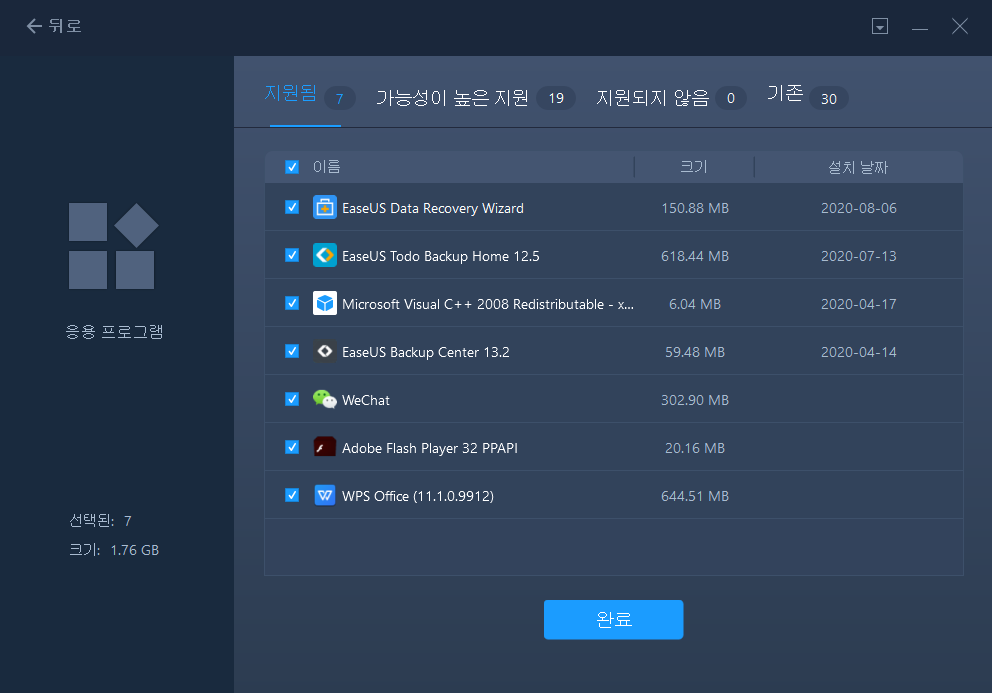
- 관련 정보
- EaseUS 알아보기
- 리셀러
- 제휴 문의
- 고객센터
- 계정 찾기


